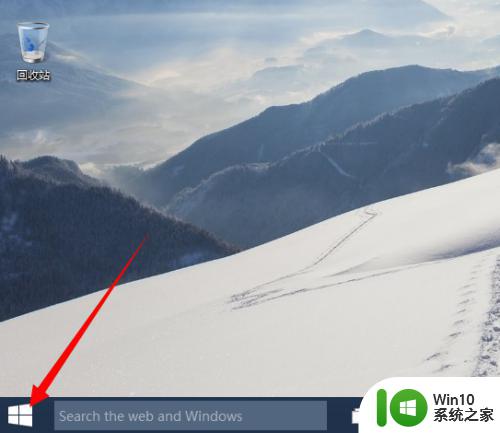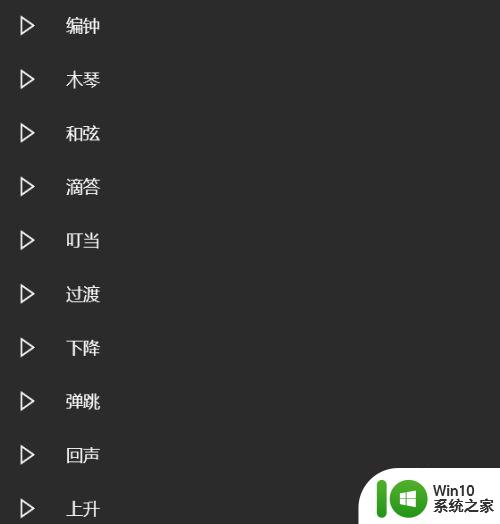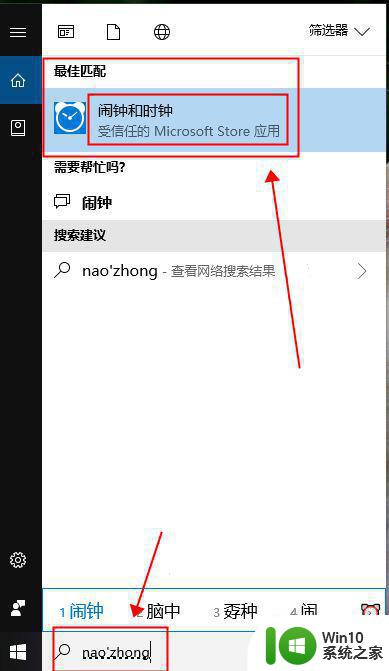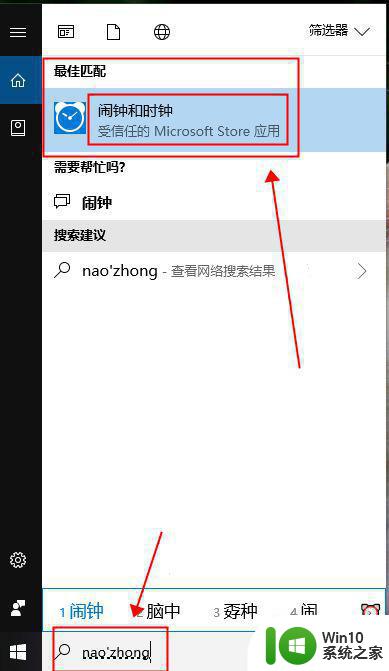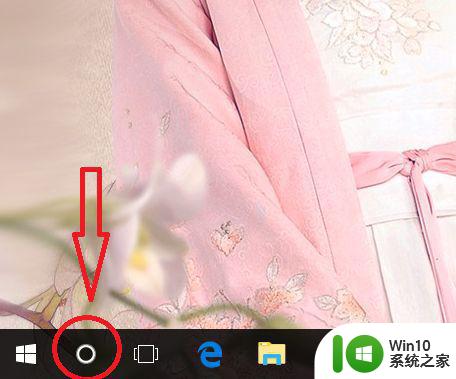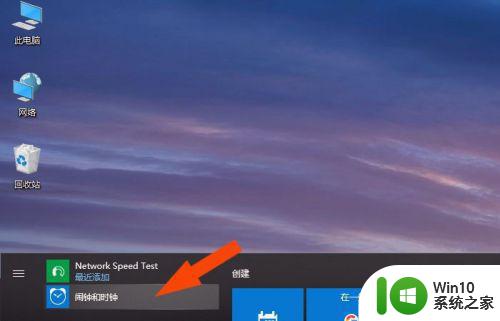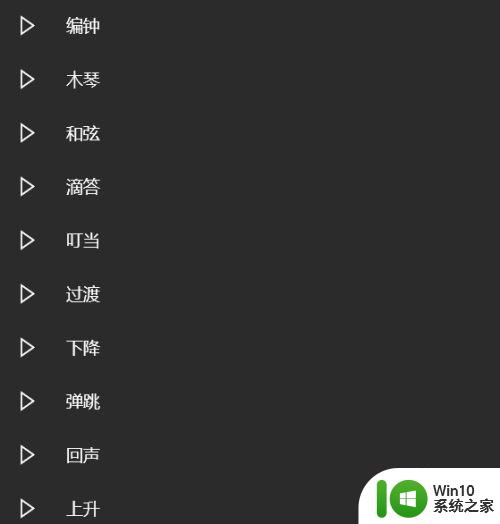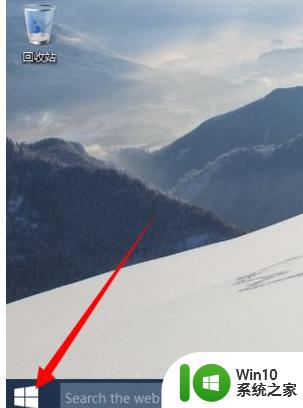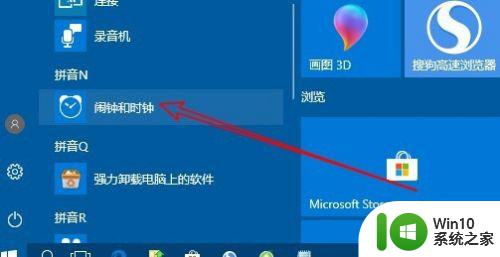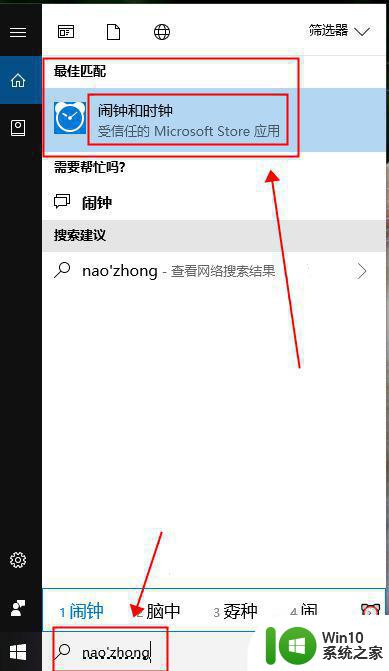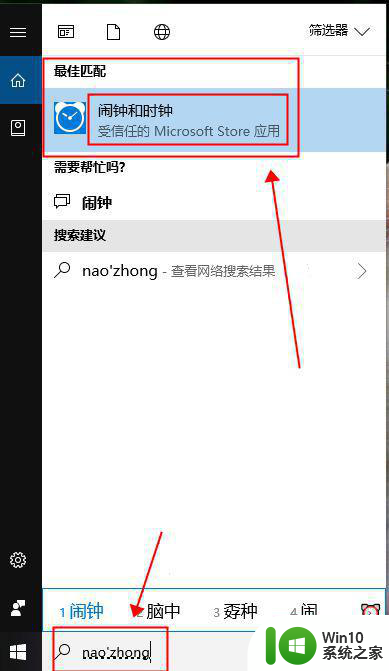win10系统怎样设置闹钟 windows10自带闹钟怎么设置
在电脑上,我们可以设置闹钟来提醒我们该做什么事情,要是当天领导布置的工作太多时,我们也可以设置闹钟来提醒我们,那么在win10系统里自带闹钟怎么设置呢,设置的方法很简单,下面小编给大家分享win10系统设置闹钟的方法。
解决方法:
方法一:
1、在Windows10系统桌面,依次点击“开始/闹钟和时钟”菜单项。
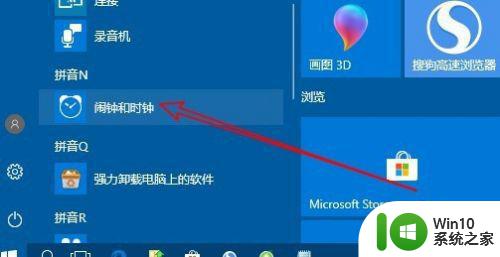
2、这样就可以打开Windows10系统自带的闹钟了。
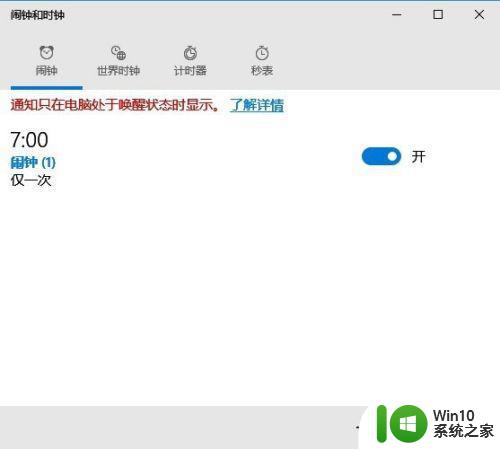
3、我们也可以用命令打开Windows10的闹钟,只需要右键点击开始按钮,在弹出菜单中选择“运行”菜单项。
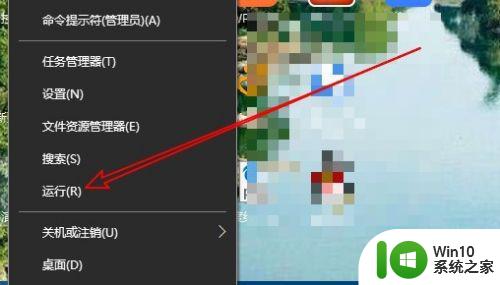
4、在打开的Windows10运行窗口中,输入命令ms-clock:,注意字母后面要有冒号哦。点击确定按钮后,也可以打开Windows10的闹钟和时钟窗口。
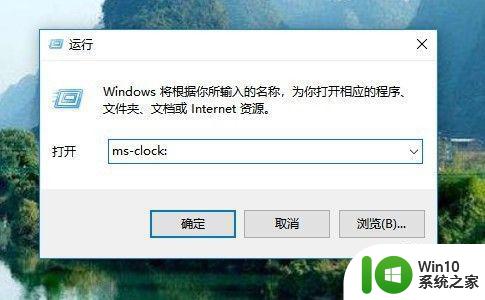
方法二:
1、Windows10闹钟使用也非常简单,只需要点击右下角的添加按钮。
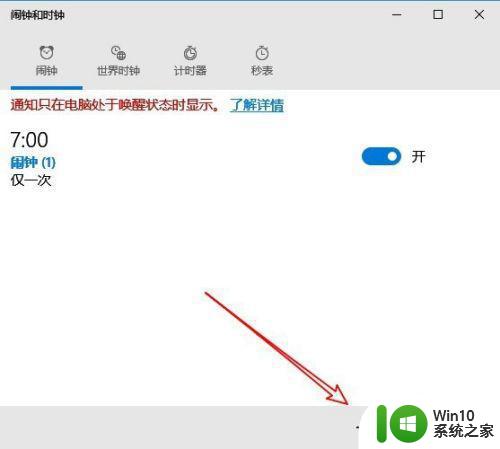
2、然后在弹出的窗口中设置好闹钟的时间,声音等信息,最后点击保存按钮就可以了。
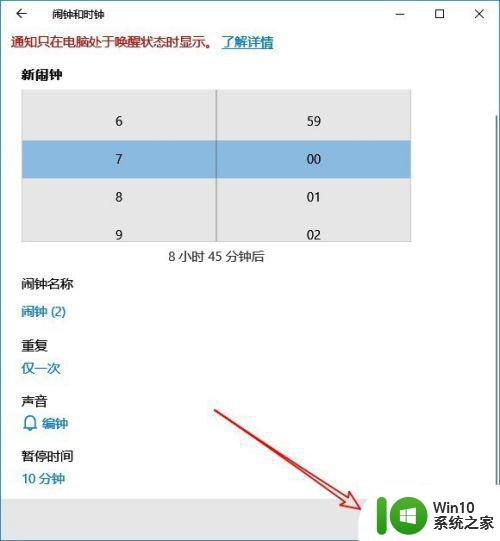
3、如果不想使用该闹钟了,只需要点击其后面的开关,把其设置关闭即可。
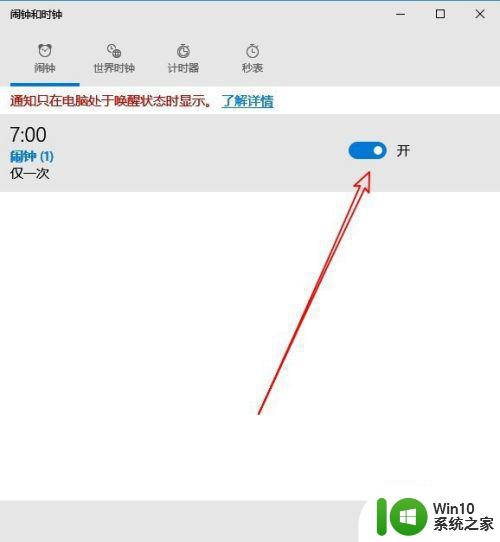
以上就是win10自带闹钟的设置方法,有想要设置电脑闹钟的话,可以按上面的方法来进行设置。